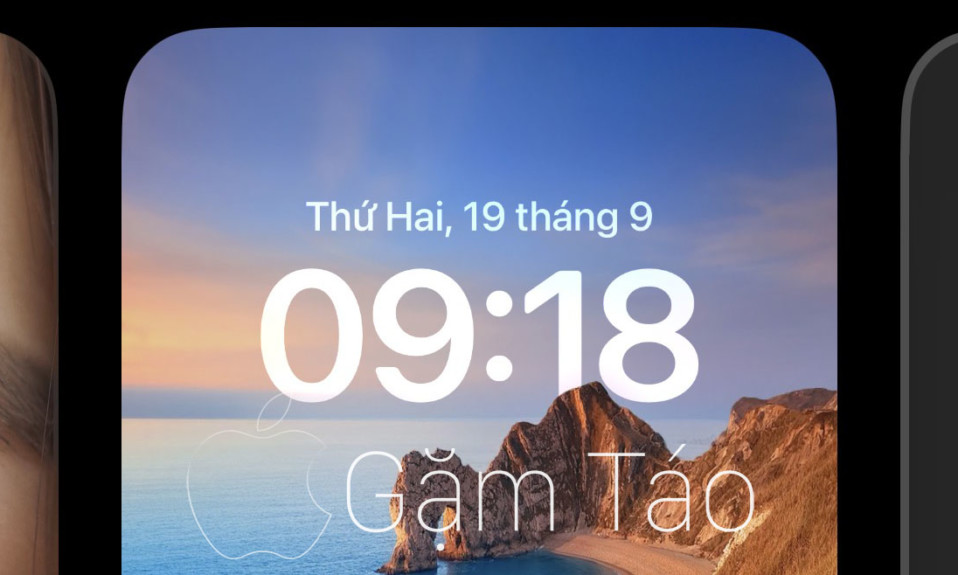
iOS 16 ra mắt cho dùng iPhone từ đời iPhone 8 Plus trở lên đến iPhone 14, các thay đổi chính là về hình ảnh giao diện, một trong số đó là Hiệu ứng độ sâu mới trên màn hình khóa. Khi bạn thêm nền mới làm hình nền màn hình khóa, iOS 16 sẽ chia nền này thành nhiều lớp bằng cách sử dụng xử lý hình ảnh dựa trên AI trên thiết bị. Kết quả là một hình nền bao quanh đồng hồ màn hình khóa theo cách mà một số yếu tố của nền của bạn chồng lên đồng hồ để tạo cho nó một cái nhìn phân biệt.
Nếu bạn muốn thử hiệu ứng Độ sâu mới này, thì hơn 20 hình nền sau đây có thể được áp dụng cho màn hình khóa của bạn trên iOS 16.
Mục lục
Hình nền có ‘Hiệu ứng chiều sâu’ iOS 16 đẹp độc đáo cho iPhone
Dưới đây là một số hình nền thực sự thú vị hỗ trợ Hiệu ứng độ sâu trên iOS 16.
Hình nền bộ # 1 – Ngày 15 tháng 9 năm 2022:
Để tải xuống hình nền gốc không có logo, chỉ cần sử dụng liên kết tải xuống được cung cấp bên dưới chính hình ảnh đó.

Liên kết tải về | Nguồn: u / cskarev

Liên kết tải về | Via: Lerone Pieters

Liên kết tải về | Via: Joshua Ang

Liên kết tải về | Nguồn: Zafeerah Heesambee

Liên kết tải về | Via: Sean Oulashin

Liên kết tải về | Via: Jack Ward

Liên kết tải về | Nguồn: Josh Hild

Liên kết tải về | Nguồn: Javardh

Liên kết tải về | Via: Felipe Giacometti

Liên kết tải về | Nguồn: Fernando Paredes Murillo
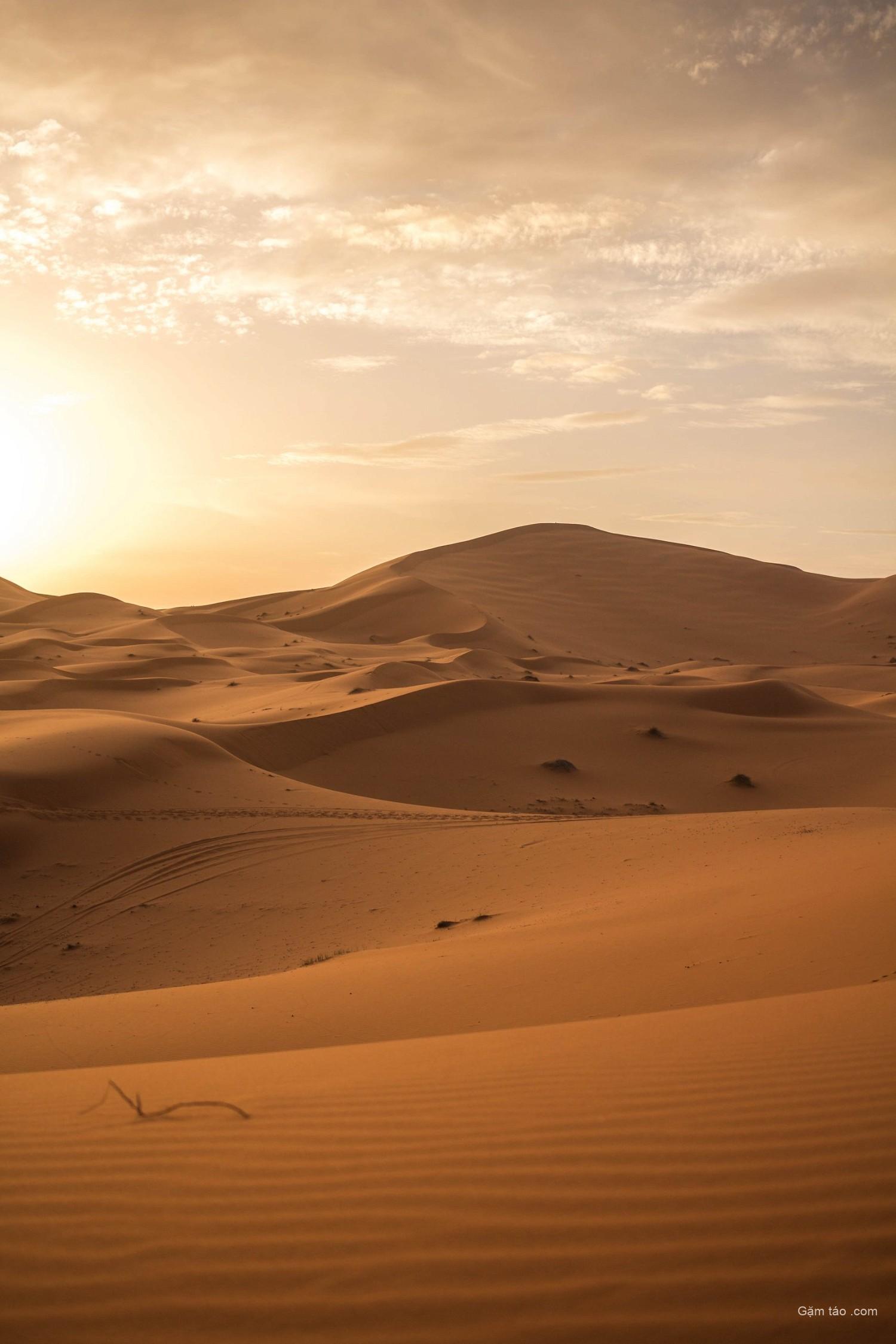
Liên kết tải về | Via: Henry Dick

Liên kết tải về | Nguồn: Sebastian Palomino

Liên kết tải về | Via: Cameron Casey

Liên kết tải về | Nguồn: Frederik Sørensen
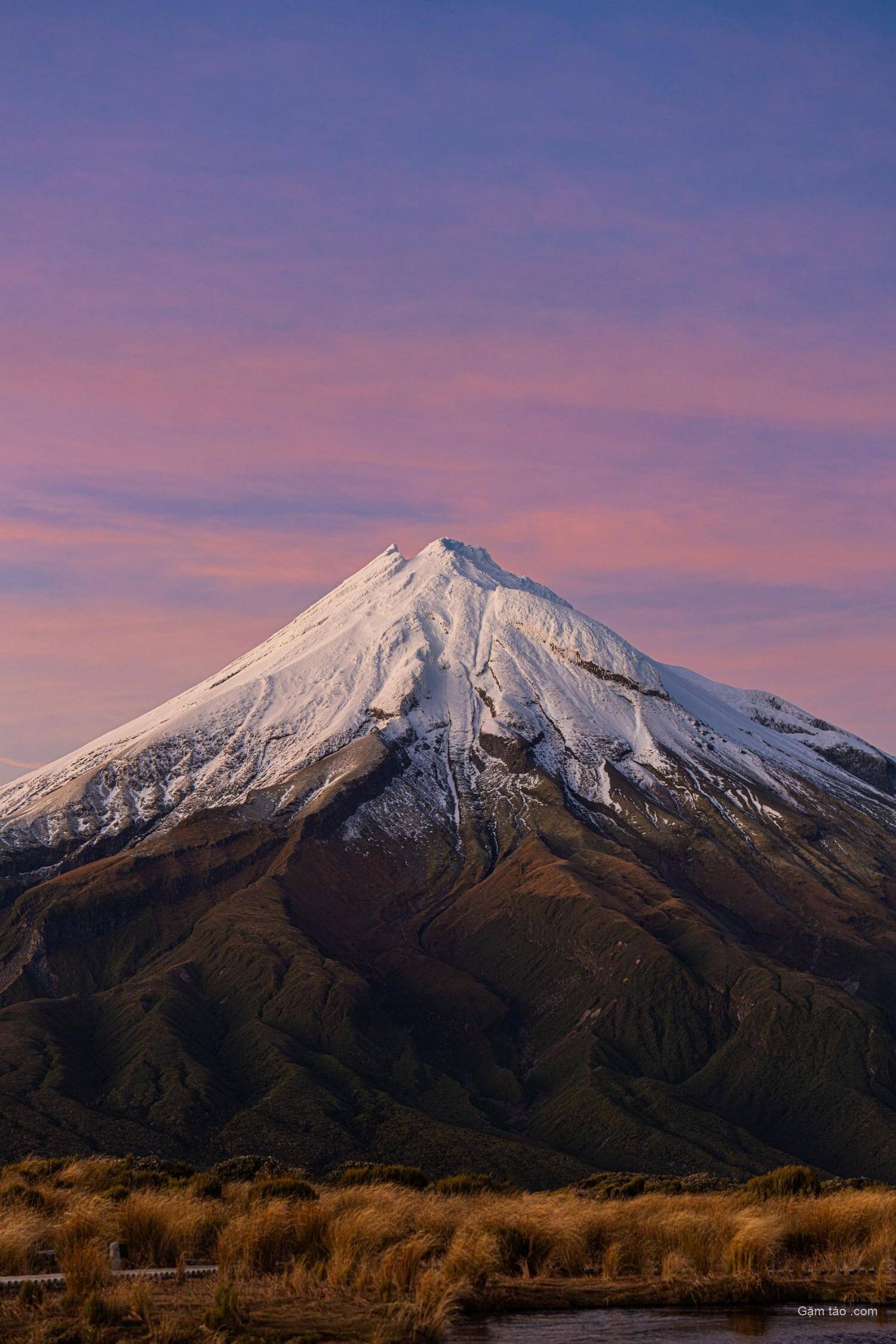
Liên kết tải về | Nguồn: Ethan Brooke

Liên kết tải về | Via: Tomas Anunziata

Liên kết tải về | Via: Anthony DELANOIX

Liên kết tải về | Via: Cristina Gottardi

Liên kết tải về | Nguồn: eberhardrossgasteiger

Liên kết tải về | Via: Daniel Tseng

Liên kết tải về | Via: Lerone Pieters
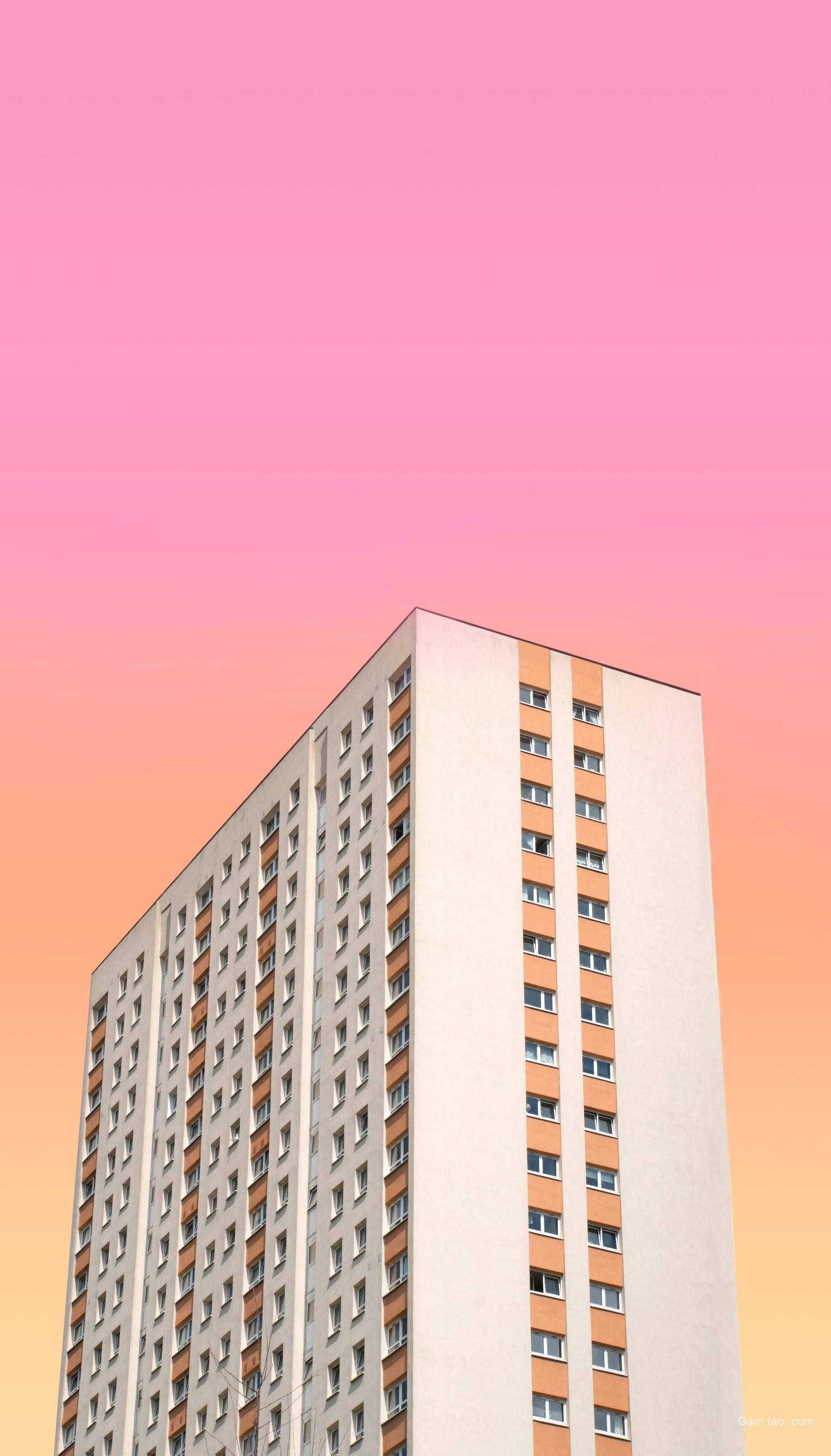
Liên kết tải về | Via: Massimiliano Morosinotto
Hình nền bộ # 2 – Ngày 16 tháng 9 năm 2022:
Để tải xuống hình nền, chỉ cần sử dụng liên kết tải xuống được cung cấp bên dưới chính hình ảnh đó.
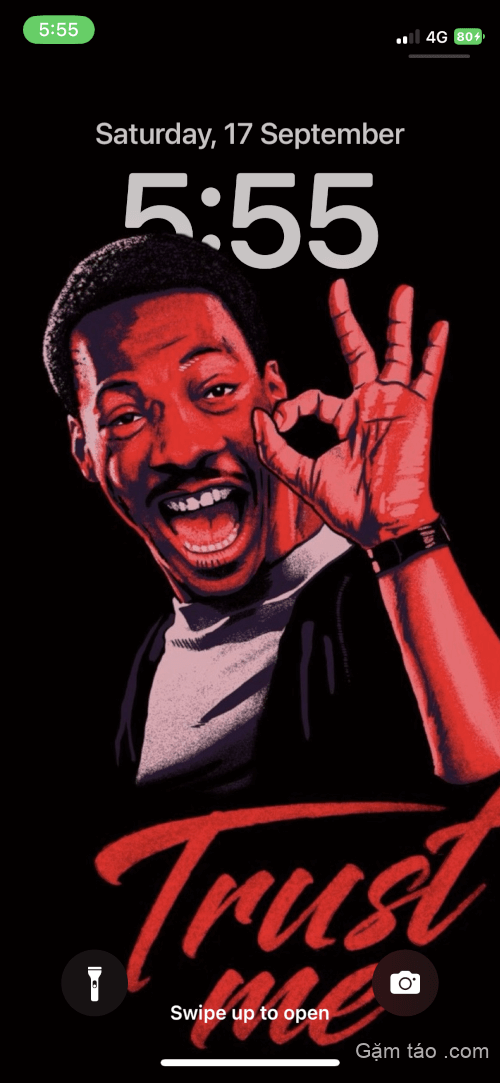
Liên kết tải xuống | Nguồn: pinterest

Liên kết tải xuống | Nguồn: pinterest

Liên kết tải xuống | Nguồn: pinterest

Liên kết tải xuống | Nguồn: pinterest
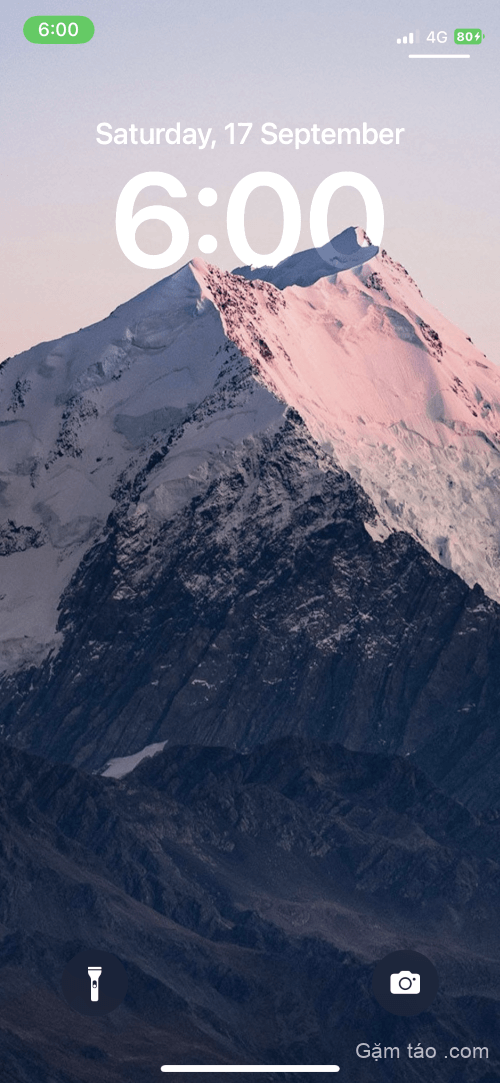
Liên kết tải xuống | Nguồn: pinterest

Liên kết tải xuống | Nguồn: pinterest
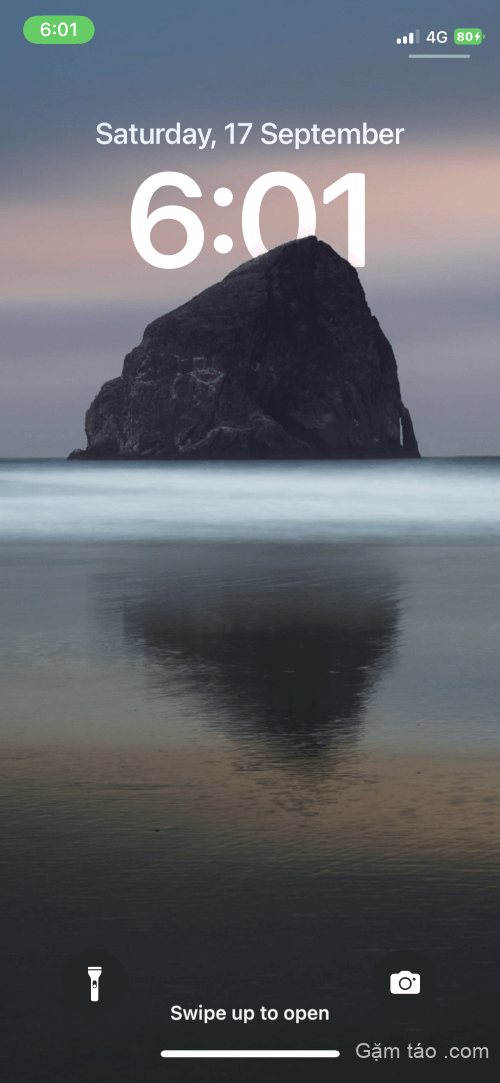
Liên kết tải xuống | Nguồn: pinterest

Liên kết tải xuống | Nguồn: pinterest
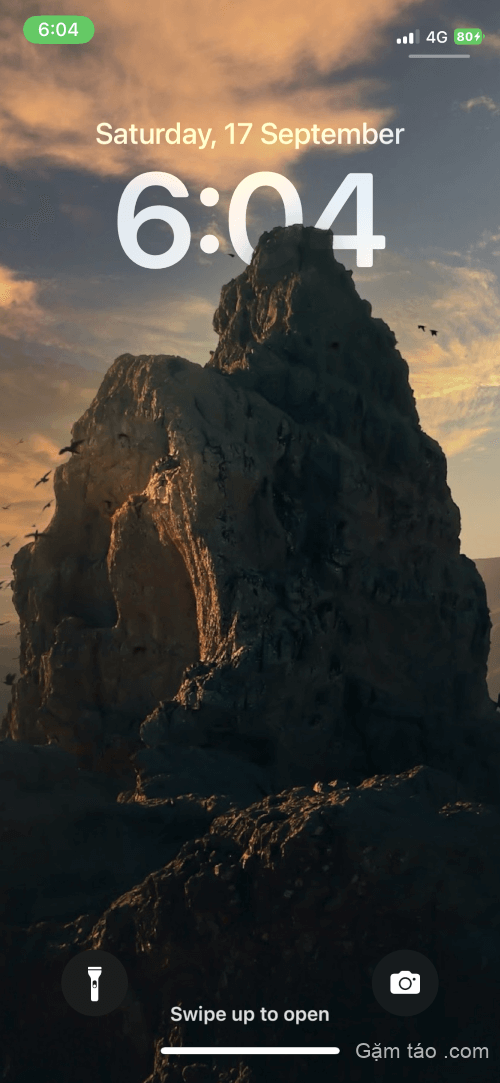
Liên kết tải xuống | Nguồn: pinterest

Liên kết tải xuống | Nguồn: pinterest

Liên kết tải xuống | Nguồn: pinterest
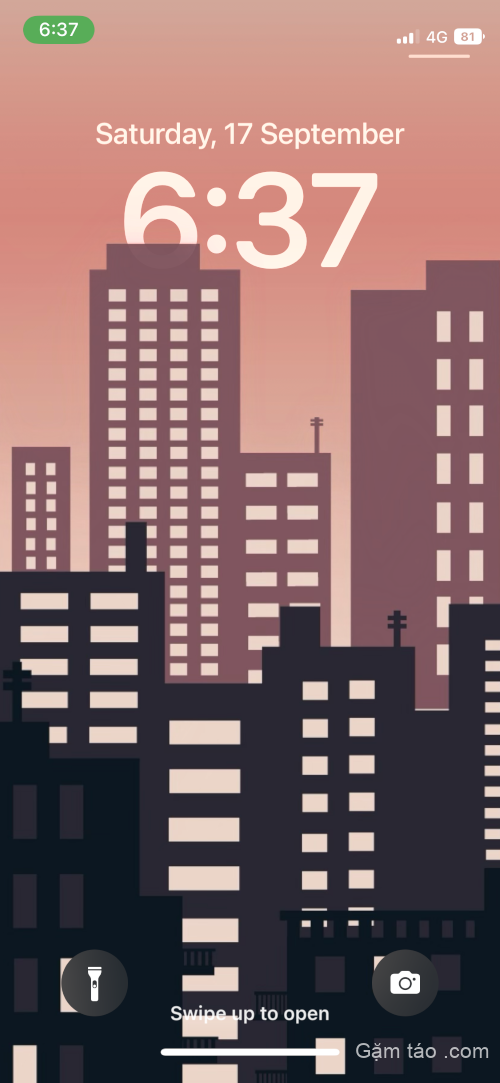
Liên kết tải xuống | Nguồn: pinterest
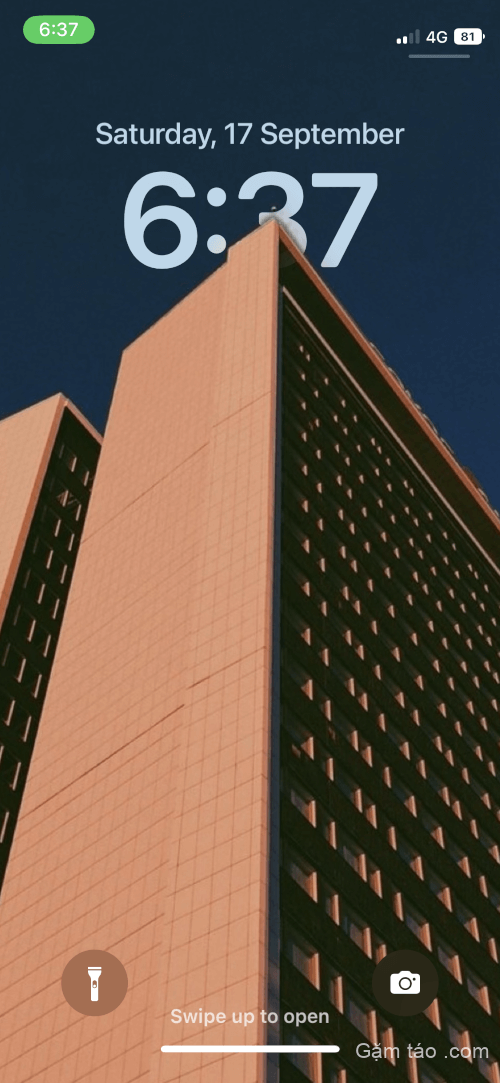
Liên kết tải xuống | Nguồn: pinterest

Liên kết tải xuống | Nguồn: pinterest

Liên kết tải xuống | Nguồn: pinterest

Liên kết tải xuống | Nguồn: pinterest

Liên kết tải xuống | Nguồn: pinterest

Liên kết tải xuống | Nguồn: pinterest

Liên kết tải xuống | Nguồn: pinterest

Liên kết tải xuống | Nguồn: pinterest

Liên kết tải xuống | Nguồn: pinterest
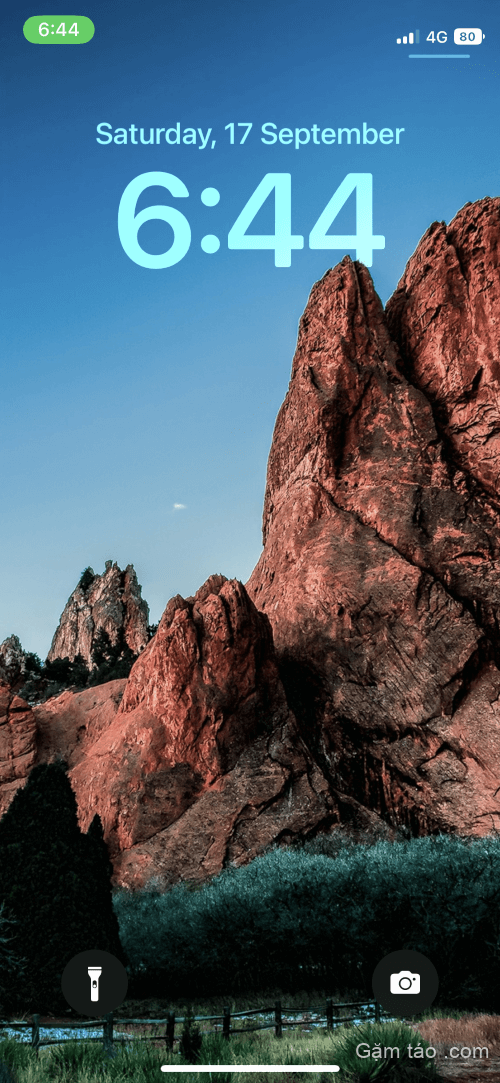
Liên kết tải xuống | Nguồn: pinterest

Liên kết tải xuống | Nguồn: pinterest

Liên kết tải xuống | Nguồn: pinterest

Liên kết tải xuống | Nguồn: pinterest
Hình nền bộ # 3 – 17 tháng 9 năm 2022:
Để tải xuống hình nền, chỉ cần sử dụng liên kết tải xuống được cung cấp bên dưới chính hình ảnh đó.

Liên kết tải về | Nguồn: Reddit

Liên kết tải về | Nguồn: Reddit
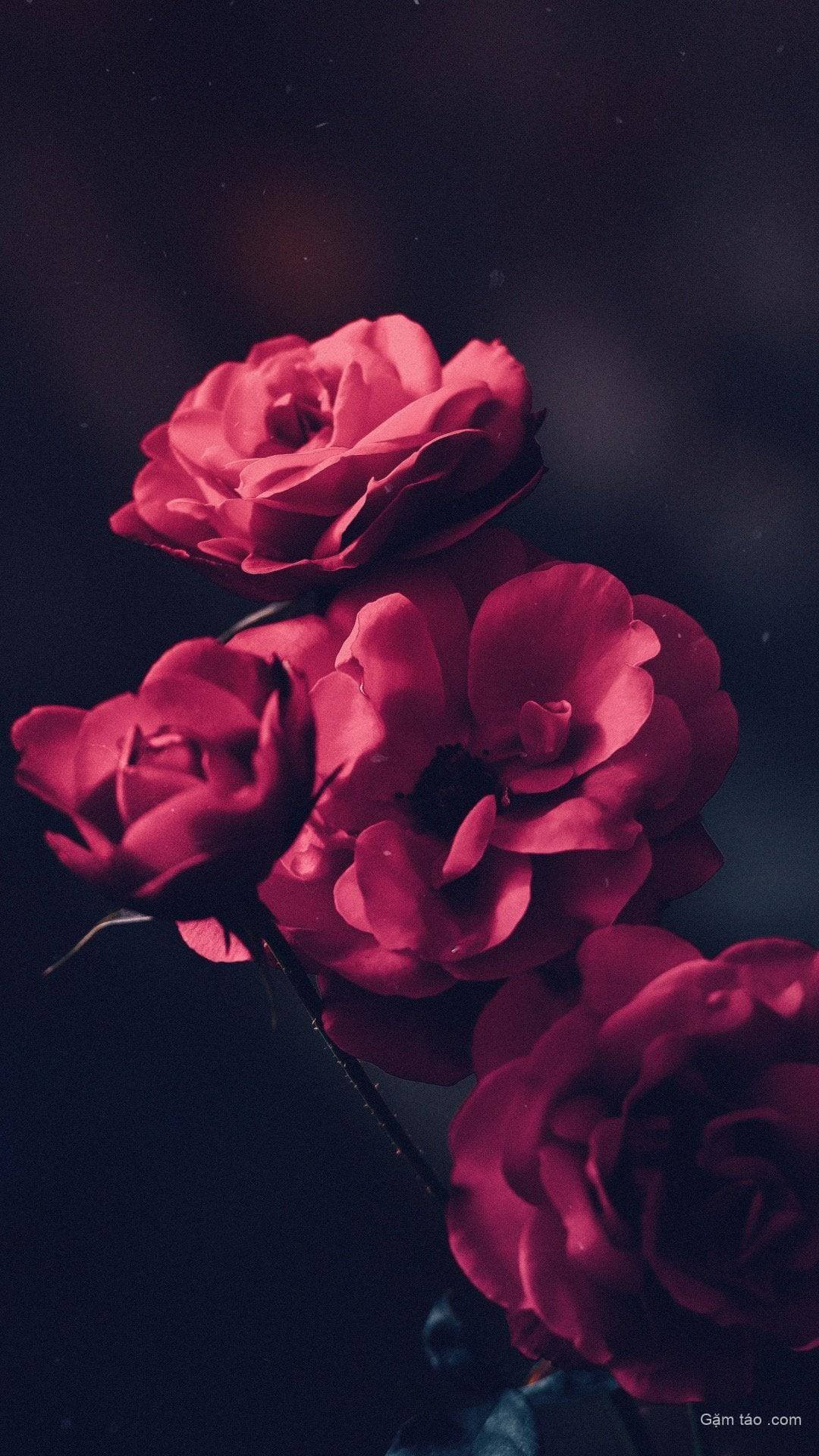
Liên kết tải về | Nguồn: Reddit

Liên kết tải về | Nguồn: Reddit

Liên kết tải về | Nguồn: Reddit

Liên kết tải về | Nguồn: Reddit
Liên kết tải xuống ( 1 , 2 , 3 , 4 ) | Nguồn: Reddit

Liên kết tải về | Nguồn: Reddit

Liên kết tải về | Nguồn: Reddit

Liên kết tải về | Nguồn: Reddit

Liên kết tải về | Nguồn: Reddit

Liên kết tải về | Nguồn: Reddit
Cách áp dụng nền màn hình khóa iOS 16 mới với Hiệu ứng chiều sâu
Nếu bạn đang tự hỏi làm thế nào bạn có thể áp dụng bất kỳ hình nền nào trong số này trên iPhone của mình, bạn có thể làm theo các bước dưới đây để hoàn thành. iOS 16 cho phép bạn có nhiều màn hình khóa; vì vậy nếu bạn muốn có nền hiệu ứng chiều sâu trên nền mới, bạn có thể tạo màn hình khóa mới cho nó mà không cần áp dụng bất kỳ thay đổi nào đối với nền hiện tại của bạn.
Trước khi bạn làm điều đó, hãy cập nhật iPhone của bạn lên iOS 16 và sau đó tải xuống bất kỳ hình nền nào đã nói ở trên từ các liên kết có liên quan của chúng.
Sau khi đã sẵn sàng, hãy mở khóa điện thoại của bạn bằng Face ID nhưng chưa chuyển đến màn hình chính. Đối với điều này, chỉ cần nhấn nút Nguồn, hiển thị khuôn mặt của bạn với iPhone và để Màn hình khóa được mở khóa. Bây giờ, hãy nhấn và giữ bất kỳ đâu trên màn hình khóa đã mở khóa.
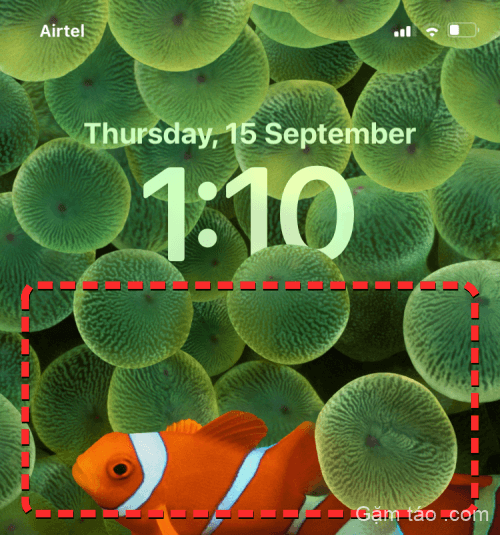
Khi màn hình khóa chuyển sang chế độ chỉnh sửa, bạn có thể thêm màn hình khóa mới bằng cách nhấn vào nút + ở góc dưới cùng bên phải. Bằng cách này, bạn có thể giữ nền màn hình khóa hiện tại của mình và tạo một nền mới riêng biệt.
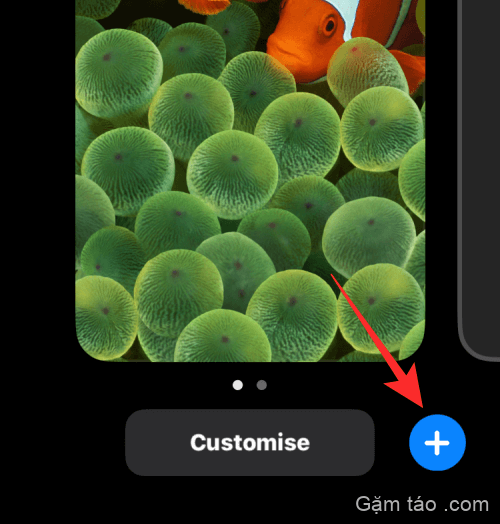
Bây giờ bạn sẽ thấy màn hình Thêm hình nền mới xuất hiện. Vì chúng tôi đang áp dụng nền mới, hãy chọn Ảnh ở trên cùng.
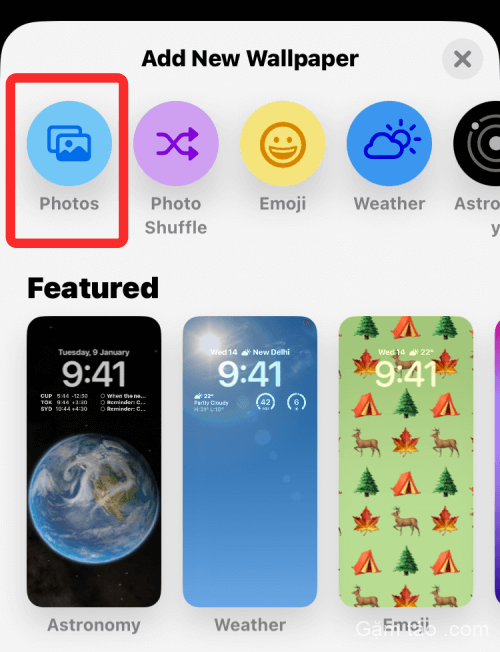
Trên màn hình tiếp theo, bạn sẽ thấy tất cả ảnh trong thư viện iPhone của mình. Từ đây, chọn hình nền bạn muốn thêm làm hình nền màn hình khóa mới.

Nền đã chọn bây giờ sẽ tải lên màn hình chỉnh sửa màn hình khóa. Vì chủ thể trong ảnh (tòa nhà màu be) ở xa đồng hồ, Hiệu ứng Độ sâu sẽ bị tắt.
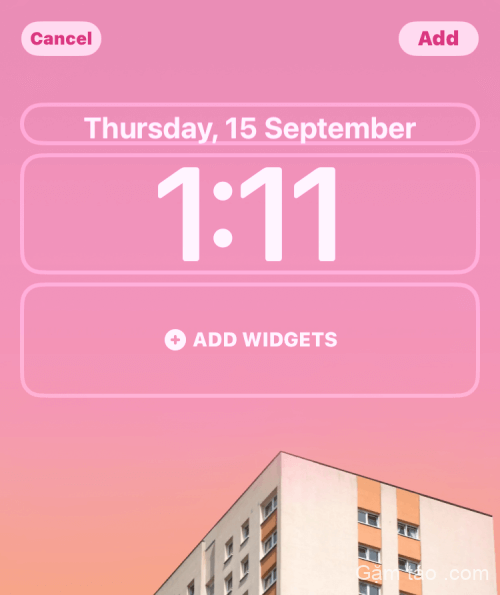
Để có thể sử dụng Hiệu ứng độ sâu, hãy chụm tay ra ngoài trên màn hình để phóng to vào hậu cảnh, để chủ thể mở rộng để đến gần đồng hồ màn hình khóa hơn.
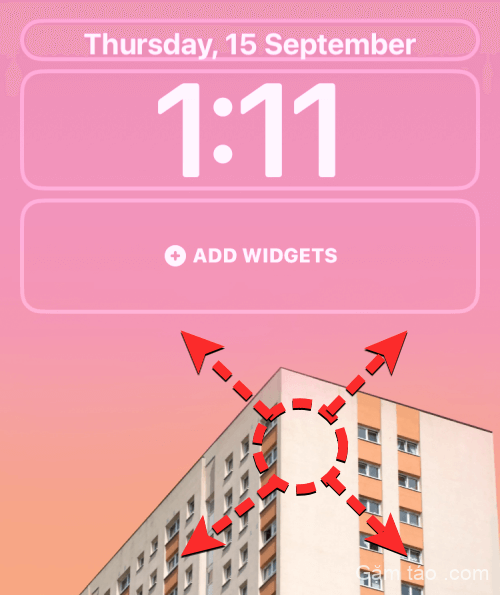
Hiệu ứng độ sâu sẽ tự động được bật khi iOS phát hiện thấy một số yếu tố của chủ thể gần đồng hồ hơn.
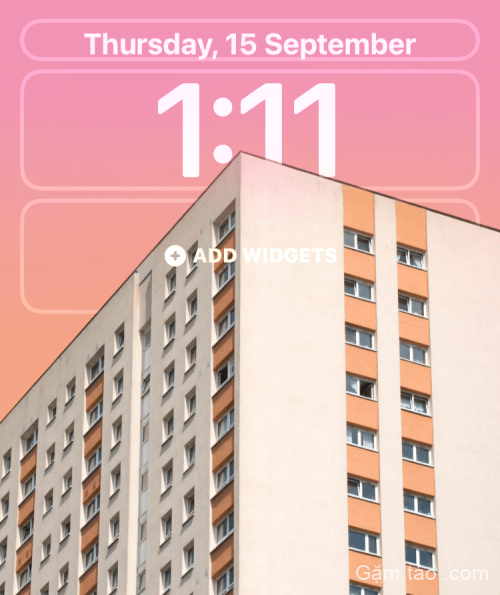
Trong trường hợp nó không được bật, hãy nhấn vào biểu tượng 3 chấm ở góc dưới cùng bên phải.
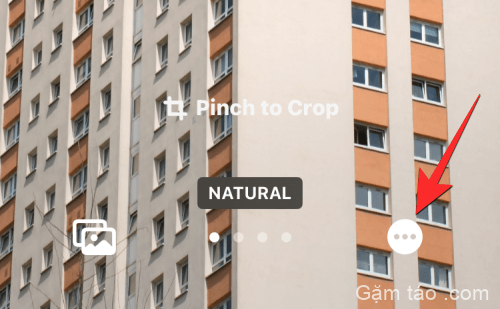
Từ menu mục bổ sung, hãy chọn Hiệu ứng Độ sâu cho đến khi dấu tích xuất hiện ở bên trái.

Bây giờ bạn sẽ thấy rằng chủ thể (tòa nhà) bây giờ bao phủ một phần của đồng hồ để bạn có được Hiệu ứng Độ sâu mong muốn.
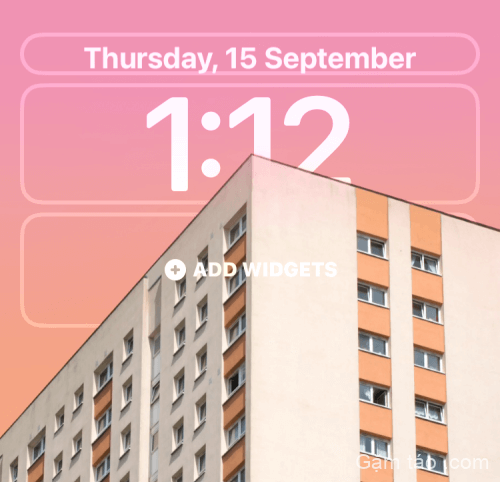
Bạn có thể phóng to / thu nhỏ hậu cảnh hơn nữa (bằng cách kéo bằng hai ngón tay ) để định vị lại đối tượng so với đồng hồ theo cách bạn muốn. Khi bạn chỉnh sửa xong màn hình khóa của mình, hãy nhấn vào Thêm ở góc trên cùng bên phải để lưu các thay đổi.
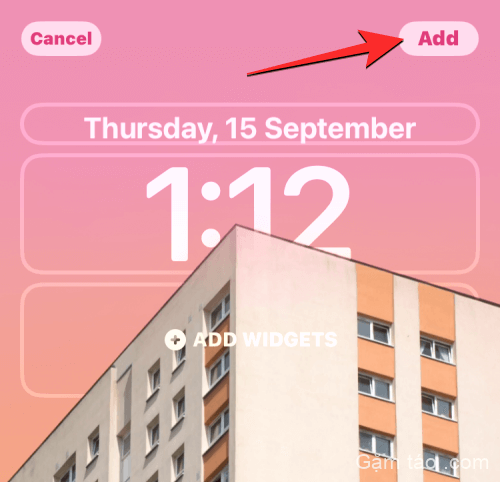
Bây giờ iOS sẽ xem trước màn hình khóa và màn hình chính mới của bạn trong một hộp ở dưới cùng. Nếu bạn hài lòng với cả hai giao diện, hãy nhấn vào Đặt làm Cặp hình nền . Nếu không, bạn có thể tùy chỉnh riêng màn hình chính bằng cách nhấn vào Màn hình chính tùy chỉnh .
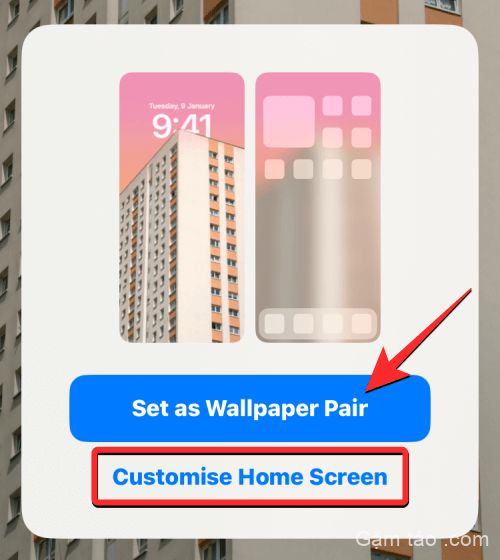
Khi bạn chọn tùy chọn thứ hai, bạn sẽ đến màn hình này cho phép bạn làm mờ / làm mờ hình nền, áp dụng màu đồng nhất, gradient màu hoặc ảnh khác làm nền màn hình chính của bạn.
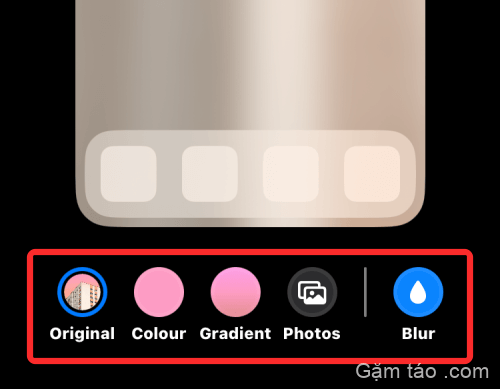
Vì nền bị mờ trong trường hợp của chúng tôi, chúng tôi đã làm mờ nó bằng cách nhấn vào biểu tượng Làm mờ .
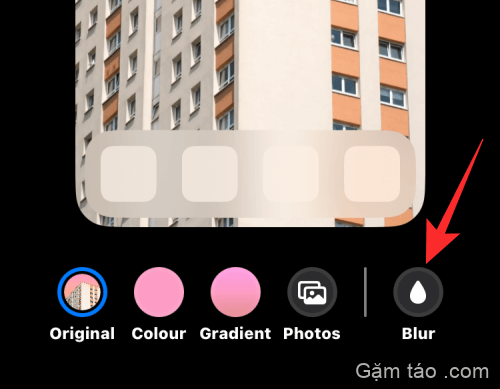
Khi bạn đã sẵn sàng lưu màn hình chính của mình, hãy nhấn vào Xong ở góc trên cùng bên phải để tiếp tục.
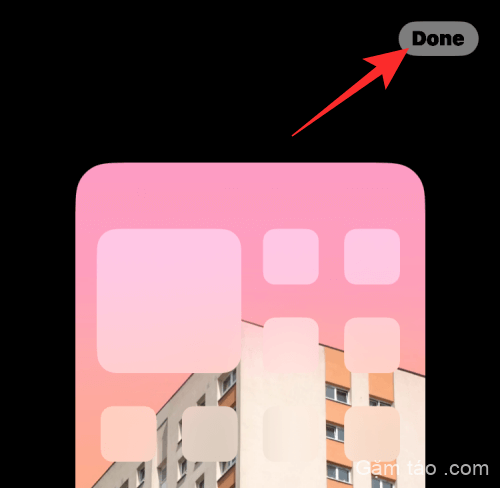
Màn hình khóa mới của bạn với Hiệu ứng Độ sâu bây giờ sẽ được xem trước trên màn hình Tùy chỉnh. Để kích hoạt nó, hãy nhấn vào màn hình khóa mới này.

Bây giờ bạn sẽ thấy màn hình khóa mới được kích hoạt với Hiệu ứng độ sâu trên iPhone của bạn.
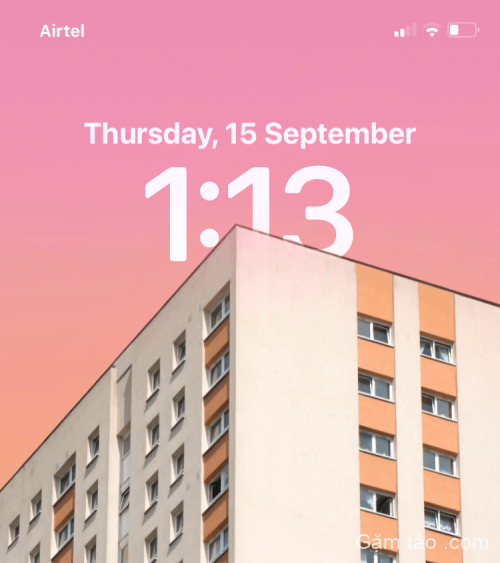
Cách bật Hiệu ứng độ sâu trên nền màn hình khóa hiện có
Trong trường hợp bạn đã có nền mà bạn đã áp dụng trên màn hình khóa của mình nhưng bạn muốn bật Hiệu ứng độ sâu trên nó, đây là cách bạn thực hiện điều đó. Đầu tiên, hãy mở khóa điện thoại của bạn bằng Face ID nhưng chưa chuyển đến màn hình chính. Đối với điều này, chỉ cần nhấn nút Bên , hiển thị khuôn mặt của bạn với iPhone và để Màn hình khóa được mở khóa. Bây giờ, hãy nhấn và giữ bất kỳ đâu trên màn hình khóa đã mở khóa.
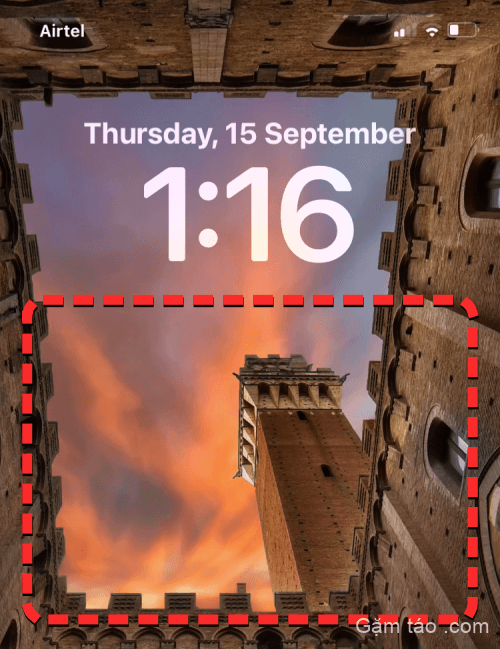
Khi màn hình khóa chuyển sang chế độ chỉnh sửa, hãy nhấn vào Tùy chỉnh ở dưới cùng.
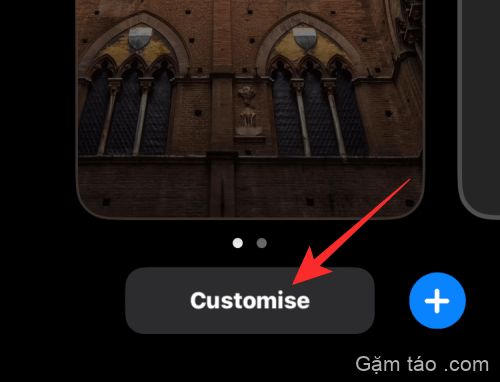
Bây giờ bạn sẽ vào màn hình Tùy chỉnh nơi tất cả các phần tử ở đầu màn hình khóa của bạn sẽ xuất hiện bên trong các hộp. Đối với hình nền tôi đã đặt, iOS không thể phát hiện rõ ràng đối tượng để xếp chồng lên đồng hồ.
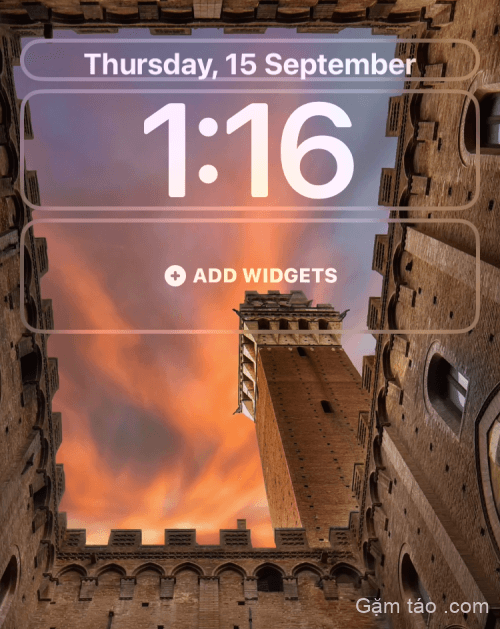
Hiệu ứng Độ sâu vẫn bị tắt vì chủ thể (tháp cao) xuất hiện tương đối gần với các yếu tố khác của hậu cảnh.
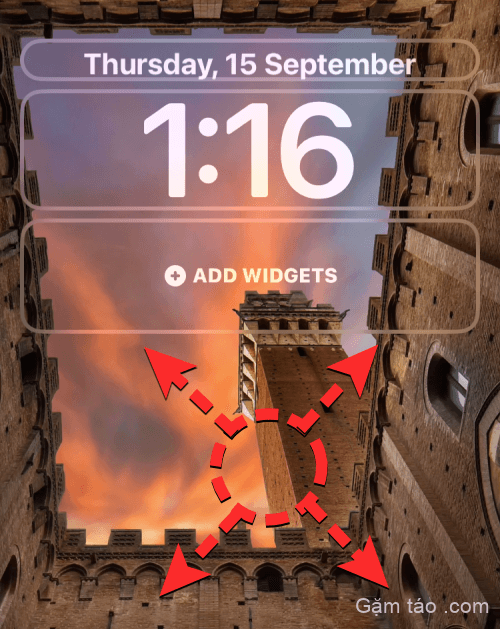
Để iOS có thể phát hiện chủ thể, bạn có thể chụm ra ngoài trên màn hình để phóng to vào hậu cảnh như bạn đã làm trong phần trước, để chủ thể mở rộng để đến gần đồng hồ màn hình khóa hơn.

Nếu Hiệu ứng độ sâu không được bật tự động, bạn có thể bật tính năng này theo cách thủ công bằng cách nhấn vào biểu tượng dấu 3 chấm ở góc dưới cùng bên phải.
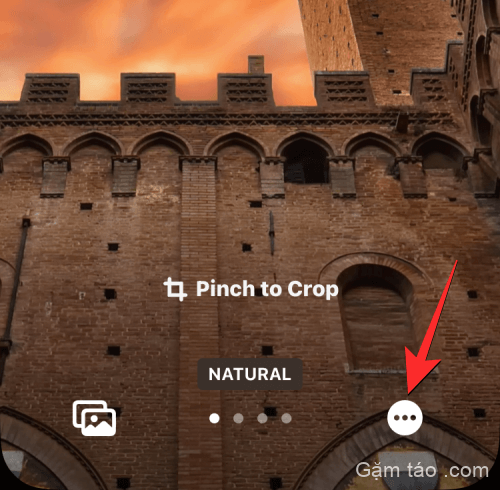
Trong menu mục bổ sung xuất hiện, hãy chọn Hiệu ứng Độ sâu cho đến khi một dấu tích hiển thị ở bên trái của nó.
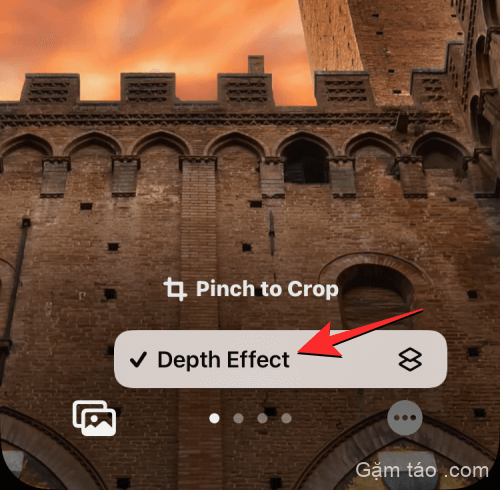
Bây giờ bạn sẽ thấy rằng chủ thể (tháp) xuất hiện trên đầu đồng hồ màn hình khóa.
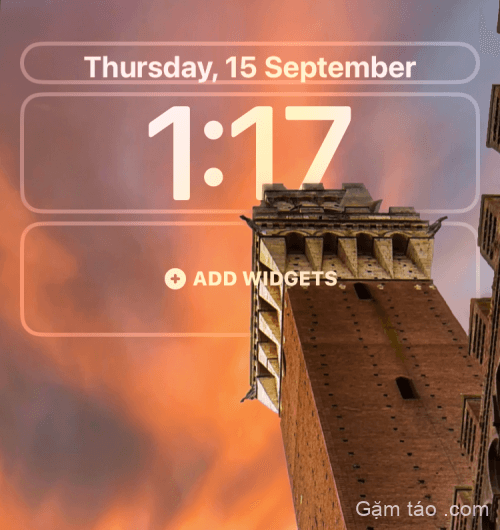
Bạn có thể phóng to / thu nhỏ hậu cảnh hơn nữa (bằng cách kéo bằng hai ngón tay ) để định vị lại đối tượng so với đồng hồ theo cách bạn muốn. Khi bạn chỉnh sửa xong màn hình khóa của mình, hãy nhấn vào Xong ở góc trên cùng bên phải để lưu các thay đổi.
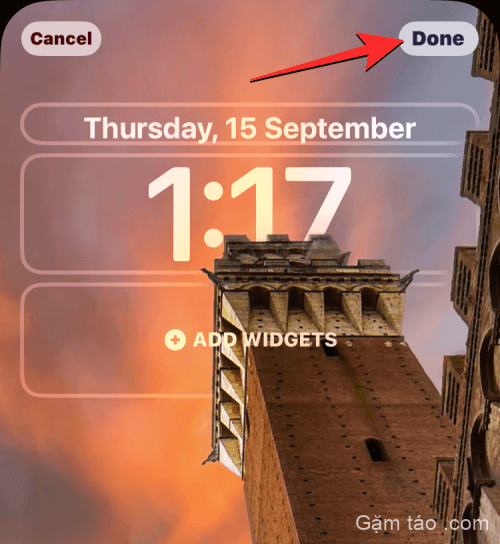
Bây giờ iOS sẽ xem trước màn hình khóa và màn hình chính mới của bạn trong một hộp ở dưới cùng. Nếu bạn hài lòng với cả hai giao diện, hãy nhấn vào Đặt làm Cặp hình nền .
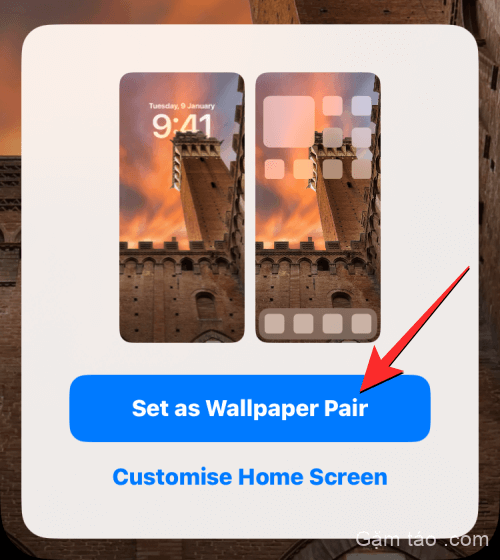
Màn hình khóa mới của bạn với Hiệu ứng Độ sâu bây giờ sẽ được xem trước trên màn hình Tùy chỉnh. Để kích hoạt nó, hãy nhấn vào màn hình khóa mới.
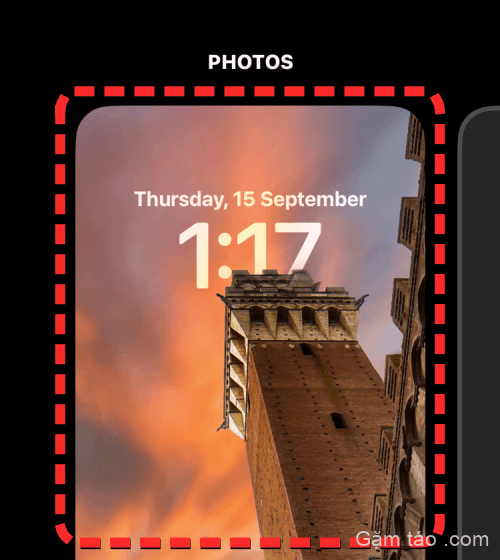
Bây giờ bạn sẽ thấy màn hình khóa của mình được kích hoạt với Hiệu ứng độ sâu trên iPhone của bạn.

Chúng tôi hy vọng bạn thích những hình nền iOS 16 Depth Effect này cho iPhone của mình. Chúng tôi sẽ sớm cập nhật thông tin này với các hình nền mới.




